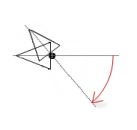Configuración del movimiento y la rotación
Puedes animar un elemento de visualización para que se mueva o gire en tiempo de ejecución. Para ello, asigna variables en su propiedad. y programar la animación en el código de la aplicación.
Configurar un movimiento
Puedes configurar el movimiento de un elemento programando la variable en Movimiento absoluto → Movimiento.
Requisito: Hay un proyecto abierto con una visualización.
Abra el editor de visualización y agregue un Rectángulo elemento.
La vista Propiedades muestra la configuración del elemento.
En la aplicación, declare variables compatibles con el tipo en
PLC_PRGPOU.Declaración en ST
PROGRAM PLC_PRG VAR diOffsetX : DINT; diOffsetY : DINT; END_VARConfigurar el Movimiento absoluto → Movimiento propiedad.
X con
PLC_PRG.diOffsetXY con
PLC_PRG.diOffsetYImplementar un movimiento del elemento, por ejemplo mediante una división módulo del valor:
Implementación
PROGRAM PLC_PRG VAR diOffsetX : DINT; diOffsetY : DINT; END_VARdiOffsetX := diOffsetX MOD 100; diOffsetY := diOffsetY MOD 100;
Compila, descarga e inicia la aplicación.
La aplicación se ejecuta. Se abre la visualización. El rectángulo se mueve.
Rotación alrededor de un punto fijo
Un elemento se puede girar alrededor de un punto fijo. Bajo el Centro Propiedad: define el punto fijo con coordenadas X/Y. El punto medio del elemento se calcula internamente. La alineación del elemento no cambia con respecto al sistema de coordenadas.
Cuando se ejecuta la visualización, el elemento se mueve de manera que su punto medio dibuje una ruta circular alrededor del punto fijo (centro).
Sugerencia
Tenga en cuenta que no se produce ningún movimiento en una configuración donde el punto medio y el centro coinciden.
Requisito: Hay un proyecto abierto con una visualización.
Abra la visualización y agregue un Rectángulo elemento.
La vista Propiedades muestra la configuración del elemento.
En la aplicación, declare una variable que cumpla con los requisitos de tipo en el
PLC_PRGPunto de uso.Declaración en ST
PROGRAM PLC_PRG VAR rValue : REAL; END_VARPuede configurar una rotación a la derecha del elemento configurando el Movimiento absoluto → Rotación propiedad con una variable cuyo valor se incrementa programáticamente.
Configurar el Movimiento absoluto → Rotación propiedad.
Rotación con
PLC_PRG.rValueImplemente la rotación en el sentido de las agujas del reloj del elemento aumentando el valor de la variable en su código IEC.
Implementación
PROGRAM PLC_PRG VAR rValue : REAL; END_VAR rValue := rValue + 0.1;
Compila, descarga e inicia la aplicación.
La aplicación se ejecuta. Se abre la visualización. El rectángulo gira sobre su centro. La alineación del elemento se fija según el sistema de coordenadas.

Elemento giratorio
Rotación interior
Un elemento también puede realizar una autorrotación. Para ello, configure el Rotación interior propiedad. Bajo la Centro Propiedad: define el punto fijo con coordenadas X/Y. El punto medio del elemento se calcula internamente. Además, los cambios de posición del elemento deben programarse.
Al ejecutarse, el elemento gira alrededor de este punto fijo. Luego, su alineación gira con respecto al sistema de coordenadas.
Sugerencia
Tenga en cuenta que el elemento gira en la posición cuando el punto medio y el centro coinciden.
Requisito: Hay un proyecto abierto con una visualización.
Abra la visualización y agregue un Polígono elemento al que le das forma de puntero.
El Propiedades La vista muestra la configuración del elemento.
En el Posición → Ángulo propiedad, especifica un ángulo de rotación estático.
El ángulo de rotación tiene un valor inicial.
Arrastre el punto central del elemento hasta la base del puntero.
En la aplicación, declare una variable que cumpla con los requisitos del tipo en el
PLC_PRGPunto de uso.Declaración en ST
PROGRAM PLC_PRG VAR rValue : REAL; END_VARPuede configurar una rotación a la derecha del elemento configurando el Movimiento absoluto → Rotación propiedad con una variable cuyo valor se incrementa programáticamente.
Configurar el Movimiento absoluto → Rotación interior propiedad.
Rotación interior con
PLC_PRG.rValueImplemente la rotación en el sentido de las agujas del reloj del elemento aumentando el valor de la variable en su código IEC.
Implementación
PROGRAM PLC_PRG VAR rValue : REAL; END_VAR rValue := rValue + 0.1;
Compila, descarga e inicia la aplicación.
La aplicación se ejecuta. Se abre la visualización. El puntero gira sobre su base. El ángulo de rotación aumenta continuamente a partir de la posición que determina el ángulo de rotación estático, ya que este se suma al ángulo de rotación. El ángulo de rotación estático actúa como un desplazamiento.